
Obsah
Prázdniny a práve nový iPad, ale nie ste si istí, čo s tým robiť?
Tu je sprievodca, ktorý vám pomôže nastaviť ho.
Úvodné nastavenie iPadu je relatívne jednoduché, pretože Apple prechádza užívateľmi cez sériu menu, keď sa iPad prvýkrát spúšťa. Potom ste však sami! A s malou, nie, pomocou od Apple.
Táto príručka vám pomôže prechádzať nových používateľov prostredníctvom nastavenia ich iPadu, zabezpečenia a inštalácie niekoľkých dobrých štartovacích aplikácií.

Nastavenie iPadu
Prvá vec, ktorú Apple žiada nových používateľov iPadu, je vybrať si ich jazyk. Používatelia v USA budú mať predvolenú angličtinu. Ďalším krokom je pripojenie k hotspotu Wi-Fi, preto budete potrebovať názov siete Wi-Fi a jej heslo.
Po nastavení Wi-Fi sa iPad opýta používateľov, či chcú používať lokalizačné služby a Siri. Najjednoduchšou možnosťou je povedať áno. Služba určovania polohy pomáha sledovať iPad pomocou funkcie Find My iPad, ak sa stratí, a Siri spolu s ním prináša diktát, čo je užitočné.

Posledným dôležitým krokom je buď prihlásiť sa do iCloud alebo vytvoriť nový účet iCloud. Bez účtu iCloud nemôžu užívatelia používať FaceTime alebo Správy. Správy sú užitočné len pre používateľov, ktorí používajú iMessage veľa, ale FaceTime je skvelá funkcia pre videochat.
Bezpečnosť iPad
Užívatelia, ktorí majú v pláne vziať si nový iPad na cestu, budú chcieť nastaviť prístupový kód pre zariadenie v prípade, že sa stratí alebo ukradne. Ak chcete nastaviť prístupový kód, otvorte položku Nastavenia a v ľavom paneli vyberte možnosť „Všeobecné“. Potom vyberte „Passcode Lock“ na pravom paneli a zadajte buď štvormiestny kód PIN alebo alfanumerické heslo. PIN je jednoduchšia možnosť.
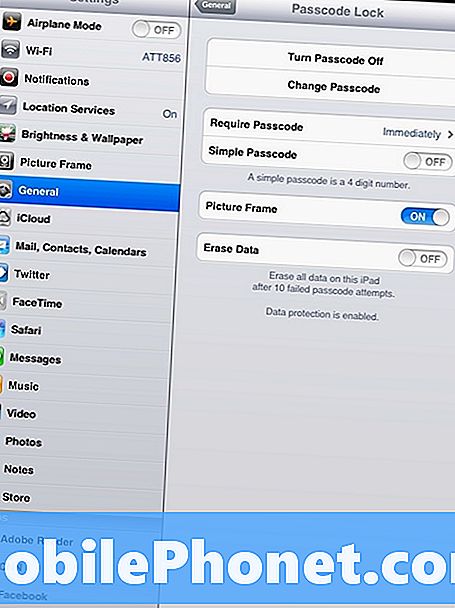
Tí, ktorí nemajú v pláne priviesť iPad von z domu, môžu stále potrebovať prístupový kód, ale je to menej dôležité.
Rodičia alebo ktokoľvek iný, kto si nastaví iPad pre dieťa, bude tiež chcieť povoliť rodičovskú kontrolu, ktorá sa nachádza aj v ponuke „General“ (Všeobecné) v ponuke Settings (Nastavenia). Ak chcete zapnúť Rodičovskú kontrolu, klepnite na „Obmedzenia“ a nastavte pre ňu prístupový kód, aby ich mohli zmeniť iba tí, ktorí poznajú prístupový kód. Odtiaľ môžu používatelia obmedziť počet aplikácií, napríklad iTunes, Safari a FaceTime, ako aj obmedziť typ povolených médií.
Rodičia s deťmi môžu tiež chcieť povoliť riadený prístup v určitých aplikáciách, ako je napríklad Netflix, aby ich deti nemali prístup k častiam aplikácií, ktoré by nemali.
Používanie iPadu
Inštalácia nových aplikácií na iPade je jednoduchá. Používatelia jednoducho potrebujú otvoriť aplikáciu App Store a vybrať si aplikácie, ktoré chcú. Spoločnosť Apple bude vyžadovať na prevzatie alebo kúpu nových aplikácií identifikátor Apple ID, rovnaké ID, aké sa používa pre iTunes, a užívatelia budú musieť pred prevzatím nových aplikácií zadať svoje heslo.

iPad App Store.
Ak chcete nastaviť e-mail na iPade, stačí otvoriť Nastavenia a klepnúť na „Mail“ v ľavom paneli. V pravom paneli vyberte možnosť „Pridať účet…“ a vyberte službu, z ktorej je e-mailová adresa. Potom stačí zadať e-mailovú adresu a heslo.
Nastavenie služby Facebook a Twitter je rovnako jednoduché ako e-mail. Otvorte položku Nastavenia a na ľavej strane vyberte sociálnu sieť. V pravom paneli zadajte prihlasovacie údaje. Nastavenia tiež umožnia inštalovať aplikáciu pre príslušné sociálne siete.
5 Aplikácie iPad na inštaláciu ako prvé
Prvá aplikácia, ktorú väčšina používateľov bude chcieť stiahnuť do svojho nového iPadu, je YouTube. Apple odstránil službu YouTube zo systému iOS 6 a spoločnosť Google nedávno vydala vlastnú oficiálnu aplikáciu pre túto službu. Aplikácia umožňuje používateľom sledovať takmer každé video v službe YouTube v HD, aj keď má predbežné reklamy, ako je napríklad webová stránka na pracovnej ploche.
Netflix je tiež jednoduché odporúčanie pre nových vlastníkov iPad, za predpokladu, že si predplatíte službu. S aplikáciou Netflix môžu užívatelia iPadu sledovať akýkoľvek film alebo televíznu reláciu v knižnici Instant Netflix, pokiaľ majú pripojenie na Internet.
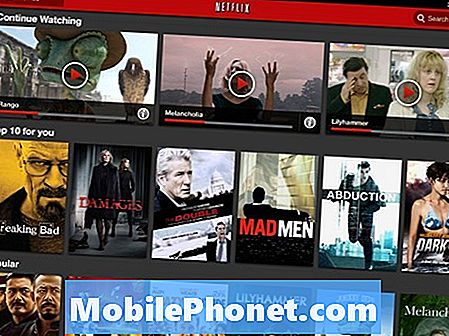
Netflix pre iPad.
Flipboard je skvelý go-to nový čitateľ pre iPad. To ťahá novinky z mnohých zdrojov, vrátane sociálnych sietí a Google Reader, a kladie ich do časopis-esque rozloženie. Je to jeden z najlepších spôsobov, ako čítať obsah na iPade.
Ďalšia najlepšia aplikácia na stiahnutie do iPadu je eBook reader. Amazon Kindle, iBooks alebo Barnes & Noble Nook všetky umožňujú užívateľom iPad čítať knihy na svojom tablete. Záleží len na tom, akú službu užívateľ uprednostňuje.
Napokon, Papier je jedným z najlepších aplikácií pre iPad, ktoré sú k dispozícii na kreslenie. Aplikácia je zadarmo a skvelé pre písanie rukou písané poznámky s stylusom alebo len pre skicovanie.


